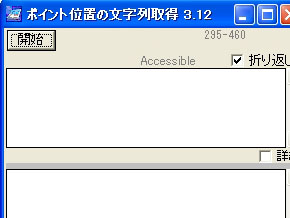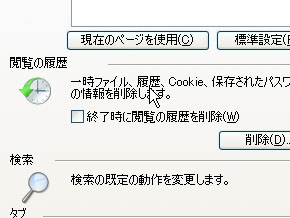ダイアログボックスの文字列をテキストデータとして抜き出す:3分LifeHacking
普通の方法ではコピーできないダイアログボックス内のテキストをコピー可能にするソフトを紹介しよう。
PCの画面上に表示されている文字列をコピーして、オフィス文書やメールなどに貼り付けたい時がある。操作手順書を作成する場合や、ソフトなどのサポートを受けるためにエラーメッセージをコピーしたい場合だ。
もしこれがWebブラウザ上に表示されている文字列ならふつうに範囲選択してコピーすればよいが、これがダイアログボックスだとそうはいかない。短い文章なら手入力で打ち直してもよいが、長文になると面倒だし、打ち間違いのリスクもある。
こうした場合に使ってみたいソフトが「ポイント位置の文字列取得」だ。このソフトがあれば、普通の方法ではコピーできないダイアログボックス上のテキストをコピーし、メモ帳などに貼り付けられる。
使い方は簡単で、ソフトを起動して「開始」ボタンを押したのち、対象となるダイアログのテキスト上にマウスポインタを重ねるだけ。重ねるとほぼ同時にテキストデータが抽出されてソフトの画面上に表示されるので、Escキーを押して取り込みを終了させる。あとは抽出されたテキストデータをふつうにコピー&ペーストすればOKというわけだ。
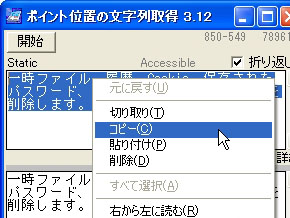
 (左)あとは普通に範囲指定→右クリックでコピーするだけ。ちなみにダイアログボックスのタイトルが上、本文が下に表示される場合もある。(右)メモ帳に貼り付けたところ。これ以外にプルダウンメニューの選択肢の文字列なども抽出できる。なお、OCRではないため画像からの抽出には対応しない
(左)あとは普通に範囲指定→右クリックでコピーするだけ。ちなみにダイアログボックスのタイトルが上、本文が下に表示される場合もある。(右)メモ帳に貼り付けたところ。これ以外にプルダウンメニューの選択肢の文字列なども抽出できる。なお、OCRではないため画像からの抽出には対応しない通常の方法ではコピーできないダイアログボックス内の文字列の取得のほか、ブラウザと組み合わせてURLやページタイトルを手軽に取得したり、プルダウンメニュー内の選択肢の文字列を取り込むのにも重宝する。ソースを表示せずにALTタグの文字列を直接コピーできるのも便利だ。このほか右クリックを禁止にしてあるサイトからHTMLソースを取得するといったワザも可能だ。
Flashコンテンツなど、対象によっては取り込めない場合もあるが、まず無理だろうと思えるデータまで抽出できてしまう場合も少なくないので、手入力をする前に試してみる価値はある。インストール不要で解凍するだけで動作するので、必要な時だけ起動できるのも本ソフトの長所だろう。
| ソフト名 | 利用料 | 対応OS | 提供元 |
|---|---|---|---|
| ポイント位置の文字列取得 | 無料 | Windows 98SE/2000/XP/Vista | エムティ・ソフト |
関連キーワード
コピー | ソフトウェア | エラー | エラーメッセージ | LifeHack(ライフハック) | メモ帳 | 画面 | アプリケーション | ブラウザ | マウス | 3分LifeHacking | ビジネスパーソン | 便利 | 手順書 | HTML | Internet Explorer | インストール | ユーティリティ | Windows | Windows Vista
関連記事
- LifeHack(ライフハック)
 「全角−半角」「大文字−小文字」などの文字種変換を効率的に行う
「全角−半角」「大文字−小文字」などの文字種変換を効率的に行う
全角文字と半角文字の相互変換をはじめ、大文字と小文字の相互変換、さらに範囲指定したテキストをカッコやタグで囲むといった文字種変換を効率的に行うユーティリティを紹介しよう。 2つのファイル名をドラッグ&ドロップで入れ替える
2つのファイル名をドラッグ&ドロップで入れ替える
ファイル名を入れ替える際、カット&ペーストの作業はなにかと面倒だ。「Switcheroo」を使えば、ドラッグ&ドロップした2つのファイルの名前をワンクリックで入れ替えることができる。 理想のファイル名を“付けるため”のツール
理想のファイル名を“付けるため”のツール
理想のファイル名は分かったけど、ファイル名付けることにそんなに時間はかけられないよ……。多くのビジネスパーソンの本音はそうだろう。それを解決するツールをご紹介しよう。 オフィスソフトで100段落の“長文”ダミーテキストを自動生成する
オフィスソフトで100段落の“長文”ダミーテキストを自動生成する
WordやPowerPointでちょっと何かを試したいとき、適当な文章(ダミーテキスト)を作成したり、既存の文章からコピペする場合がある。実はもっと簡単にダミーテキストを生成する方法があるのだ。 エラーメッセージをコピペする
エラーメッセージをコピペする
「エラーメッセージが出て、アプリケーションが落ちた」と相談を受けたことはないだろうか。エラーメッセージの内容が分からなければ、何ともアドバイスもできないのだが……。
Copyright © ITmedia, Inc. All Rights Reserved.
人気記事ランキング
- 江崎グリコ、基幹システムの切り替え失敗によって出荷や業務が一時停止
- Microsoft DefenderとKaspersky EDRに“完全解決困難”な脆弱性 マルウェア検出機能を悪用
- 生成AIは2025年には“オワコン”か? 投資の先細りを後押しする「ある問題」
- Javaは他のプログラミング言語と比較してどのくらい危険なのか? Datadog調査
- 投資家たちがセキュリティ人材を“喉から手が出るほどほしい”ワケ
- 「Copilot for Securityを使ってみた」 セキュリティ担当者が感じた4つのメリットと課題
- トレンドマイクロが推奨する、長期休暇前にすべきセキュリティ対策
- ゼロトラストの最新トレンド5つをガートナーが発表
- 大田区役所、2023年に発生したシステム障害の全貌を報告 NECとの和解の経緯
- AIを作る、使う人たちへ 生成AI普及で変わった「AI事業者ガイドライン」を読もう